Большое меню, маленький экран: адаптивная многоуровневая навигация
Если вам приходилось работать над адаптивным сайтом, то, наверняка, немало времени ушло на решение одной из существенных задач в данной активно развивающейся теме: навигации. Для простой навигации решение может быть прямолинейным и очевидным. Однако для более сложных случаев, например, многоуровневых вложенных выпадающих списков, может потребоваться более изощренное перестраивание пунктов меню.
В предлагаемом подходе мы будем использовать медиа запросы и jQuery для адаптации многоуровнего навигационного меню, чтобы сохранить простоту разметки и свести к минимуму использование внешних ресурсов.
Цель: адаптивное выпадающее меню
Вот что мы хотим получить в итоге:
- На больших экранах выводится горизонтальное выпадающее меню с двумя подуровнями, которые выводятся при наведении курсора мыши на соответствующий пункт.
- На маленьких экранах появляется кнопка "меню", которая открывает вертикальное меню, подпункты выводятся при нажатии/касании соответствующего пункта.
Разметка
Наша разметка состоит из простого неупорядоченного списка, в котором имеются вложенные списки в рамках пункта. Классы и ID намеренно не применяем для пунктов списка, за исключением родительского элемента, чтобы меню можно было совместить с CMS.
<div class="container"> <a class="toggleMenu" href="#">Меню</a> <ul class="nav"> <li class="test"> <a href="#">Обувь</a> <ul> <li> <a href="#">Женская</a> <ul> <li><a href="#">Сандали</a></li> <li><a href="#">Кроссовки</a></li> <li><a href="#">Лодочки</a></li> <li><a href="#">На каблуке</a></li> <li><a href="#">Мокасины</a></li> <li><a href="#">Сланцы</a></li> </ul> </li> <li> <a href="#">Мужская</a> <ul> <li><a href="#">Мокасины</a></li> <li><a href="#">Кроссовки</a></li> <li><a href="#">Классические</a></li> </ul> </li> </ul> </li>
Базовые стили
Добавим базовые стили, чтобы наш список выглядел как панель навигации.
body, nav, ul, li, a {margin: 0; padding: 0;}
body {font-family: "Helvetica Neue", Helvetica, Arial, sans-serif; }
a {text-decoration: none;}
.container {
width: 90%;
max-width: 900px;
margin: 10px auto;
}
.toggleMenu {
display: none;
background: #666;
padding: 10px 15px;
color: #fff;
}
.nav {
list-style: none;
*zoom: 1;
background:#175e4c;
position: relative;
}
.nav:before,
.nav:after {
content: " ";
display: table;
}
.nav:after {
clear: both;
}
.nav ul {
list-style: none;
width: 9em;
}
.nav a {
padding: 10px 15px;
color:#fff;
*zoom: 1;
}
.nav > li {
float: left;
border-top: 1px solid #104336;
z-index: 200;
}
.nav > li > a {
display: block;
}
.nav li ul {
position: absolute;
left: -9999px;
z-index: 100;
}
.nav li li a {
display: block;
background: #1d7a62;
position: relative;
z-index:100;
border-top: 1px solid #175e4c;
}
.nav li li li a {
background:#249578;
z-index:200;
border-top: 1px solid #1d7a62;
}
Мы просто выстраиваем пункты списка в горизонтальную линию, устанавливаем цвета и скрываем подпункты с помощью абсолютного позиционирования.
Горизонтальное выпадающее меню
Теперь сделаем горизонтальное выпадающее меню. Несмотря на то, что данную задачу можно выполнить полностью на CSS с помощью псевдо-селектора :hover, воспользуемся JavaScript, так как затем будем переключать пункты меню с помощью события onclick на маленьких экранах.
Так как мы используем абсолютное позиционирование для скрытия подпунктов, добавим правила .hover, которые будет позиционировать подпункты относительно их родительских элементов в случае представления (используем jQuery).
.nav li {
position: relative;
}
.nav > li.hover > ul {
left: 0;
}
.nav li li.hover ul {
left: 100%;
top: 0;
}
Добавим пару строк jQuery для подключения класса .hover к элементам списка, на которые наводится курсор мыши.
$(document).ready(function() {
$(".toggleMenu").css("display", "none");
$(".nav li").hover(function() {
$(this).addClass('hover');
}, function() {
$(this).removeClass('hover');
});
});
Теперь у нас есть функционирующее горизонтальное многоуровневое выпадающее меню.
Вертикальное выпадающее меню
Но наше замечательное меню выглядит плохо на маленьких экранах мобильных устройств. Добавим масштабирование в мобильных браузерах с помощью мета тега viewport.
<meta name="viewport" content="width=device-width, initial-scale=1">
Конечно, даже тепрь меню выглядит ужасно, хотя и помещается на экране. Нужно использовать медиа запрос для установки соответствующих стилей, чтобы выводить наш список вертикально после того, как размер экрана достигнет точки разрыва. Точка разрыва определяется значением ширины экрана, когда меню начинает выстраиваться в две строки, для нашего примера - 800px.
В точке разрыва удалим обтекание и установим для пунктов и списка свойство width: 100%. Теперь, при наведении курсора на пункт меню, его выпадающий список выводится поверх остального содержания. Нам нужно, чтобы другие пункты родительского уровня смещались. Вместо изменения для неупорядоченного списка положения left, установим для свойства position значение static.
@media screen and (max-width: 800px) {
.nav > li {
float: none;
}
.nav ul {
display: block;
width: 100%;
}
.nav > li.hover > ul , .nav li li.hover ul {
position: static;
}
}
Конвертируем hover в click
Так как на сенсорных экранах событие hover недоступно (пока), создадим код для проверки ширины окна и установки событий click() и hover().
$(document).ready(function() {
var ww = document.body.clientWidth;
if (ww < 800) {
$(".toggleMenu").css("display", "inline-block");
$(".nav li a").click(function() {
$(this).parent("li").toggleClass('hover');
});
} else {
$(".toggleMenu").css("display", "none");
$(".nav li").hover(function() {
$(this).addClass('hover');
}, function() {
$(this).removeClass('hover');
});
}
});
Для событий click нужно изменить целевой элемент с пункта списка на родительский пункт, так как нажатие на родительском пункте открывает вложенный список. Проблема заключается в том, что нажатие на ссылке приводит к перезагрузке страницы, но мы не можем предотвратить поведение по умолчанию для всех ссылок, так как вложенные пункты также содержат ссылки.
Для решения добавим короткий код jQuery, чтобы установить класс .parent для любого пункта, у наследников которого есть сестринские элементы, и затем будем использовать только такие ссылки.
$(".nav li a").each(function() {
if ($(this).next().length > 0) {
$(this).addClass("parent");
};
})
if (ww < 800) {
$(".toggleMenu").css("display", "inline-block");
$(".nav li a.parent").click(function(e) {
e.preventDefault();
$(this).parent("li").toggleClass('hover');
});
} else {
... }
Кнопка "меню"
Теперь наше меню выглядит отлично на мобильных устройствах, но занимает слишком много места. Популярное решение для таких случаев - использование кнопки, которая включает/отключает меню.
$(".toggleMenu").click(function(e) {
e.preventDefault();
$(".nav").toggle();
});
if (ww < 800) {
$(".toggleMenu").css("display", "inline-block");
$(".nav").hide();
} else {
...
}
Дополнительные "рюшечки"
Так как у нас используется класс для родительских элементов, то почему бы не добавить указатели на то, что в пункте есть вложения?
.nav > li > .parent {
background-position: 95% 50%;
}
.nav li li .parent {
background-image: url("images/downArrow.png");
background-repeat: no-repeat;
background-position: 95% 50%;
}
@media screen and (max-width: 800px) {
.nav > li > .parent {
background-position: 95% 50%;
}
.nav li li .parent {
background-image: url("images/downArrow.png");
background-repeat: no-repeat;
background-position: 95% 50%;
}
}
События
Так как нам нужно проверять ширину окна браузера при загрузке страницы и при изменении размеров, поместим весь код условий в специальную функцию adjustMenu.
var ww = document.body.clientWidth;
$(document).ready(function() {
$(".toggleMenu").click(function(e) {
e.preventDefault();
$(".nav").toggle();
});
$(".nav li a").each(function() {
if ($(this).next().length > 0) {
$(this).addClass("parent");
};
})
adjustMenu();
});
function adjustMenu() {
if (ww < 800) {
$(".toggleMenu").css("display", "inline-block");
$(".nav").hide();
$(".nav li a.parent").click(function(e) {
e.preventDefault();
$(this).parent("li").toggleClass('hover');
});
} else {
$(".toggleMenu").css("display", "none");
$(".nav li").hover(function() {
$(this).addClass('hover');
}, function() {
$(this).removeClass('hover');
});
}
}
Для вызова функции при изменении окна браузера используем функцию bind для связки с событиями resize и orientationchange. В данных событиях переопределим переменную ww новым значением ширины окна браузера.
$(window).bind('resize orientationchange', function() {
ww = document.body.clientWidth;
adjustMenu();
});
На данном этапе у нас появились новые проблемы:
- Все меню пропадает, если окно изменяться от маленького размера к большому.
- Событие hover продолжает работать по варианту для мобильных устройств.
Вывод и скрытие
Проблему с исчезновением легко поправить: нужно добавить $("nav").show() в условие "больше, чем точка излома". Такое решение работает, но у него есть один недостаток. Так как код выполняется каждый раз при изменении размеров окна браузера, то в таком случае открытое меню будет закрываться. На некоторых мобильных устройствах событие resize генерируется при прокрутке страницы по вертикали, что приводит к плохой реакции нашего меню.
Для решения нужно проверять состояние меню. Воспользуемся дополнительным классом для кнопки "меню", что также можно использовать для дополнительного визуального представления. Кнопка будет не только включать/выключать меню, но добавлять/убирать класс .active. В условии "уже, ч ем точка излома", добавим код, который будет скрывать меню, если кнопка имеет класс .active.
$(document).ready(function() {
$(".toggleMenu").click(function(e) {
e.preventDefault();
$(this).toggleClass("active");
$(".nav").toggle();
});
});
if (ww < 800) {
$(".toggleMenu").css("display", "inline-block");
if (!$(".toggleMenu").hasClass("active")) {
$(".nav").hide();
} else {
$(".nav").show();
}
$(".nav li a.parent").click(function(e) {
e.preventDefault();
$(this).parent("li").toggleClass('hover');
});
} ...
Отвязываем событие hover
Для решения проблемы с реагированием мобильной версии меню на событие hover воспользуемся функцией unbind() внутри условного блока "уже, чем точка излома".
$(".nav li").unbind('mouseenter mouseleave');
Однако, есть еще одна проблема: событие click не работает, если изменить размер браузера с больших значений к маленьким. Причина кроется в том, что вся функция выполняется полностью каждый раз при изменении окна браузера. Для того, чтобы проводить переключение в правильном месте нужно отвязать событие click перед его повторным привязыванием.
При изменении размеров окна от маленького к большому у нас будет отсутствовать обработка события hover, так как мы ее удалили при уменьшении размеров окна. Также удалим все пункты списка с классом .hover, чтобы предотвратить наличие открытых частей меню при увеличении окна браузера.
if (ww < 800) {
$(".toggleMenu").css("display", "inline-block");
if (!$(".toggleMenu").hasClass("active")) {
$(".nav").hide();
} else {
$(".nav").show();
}
$(".nav li").unbind('mouseenter mouseleave');
$(".nav li a.parent").unbind("click").bind("click", function(e){
e.preventDefault();
$(this).parent("li").toggleClass('hover');
});
} else {
$(".toggleMenu").css("display", "none");
$(".nav").show();
$(".nav li").removeClass("hover");
$(".nav li a").unbind("click");
$(".nav li").unbind('mouseenter mouseleave').bind('mouseenter mouseleave', function() {
$(this).toggleClass('hover');
});
}
Удовлетворяем IE
Было бы чудом, если бы IE7 ничего не ломал. У нас проявляется ошибка, когда подменю пропадает при выводе над другим содержанием (в нашем примере - над текстом lorem ipsum). Как только курсор достигает параграфа - пункт меню пропадает. Причина заключается в некорректной работе IE7 со свойством position: relative;, и легко решается включением hasLayout на элементе .nav a.
Источник: http://feedproxy.google.com/~r/ruseller/CdHX/~3/9mo2oT5g3Vo/lessons.php
 |
Если вам приходилось работать над адаптивным сайтом, то, наверняка, немало времени ушло на решение одной из существенных задач в данной активно развивающейся теме: навигации. Для простой навигации |
РэдЛайн, создание сайта, заказать сайт, разработка сайтов, реклама в Интернете, продвижение, маркетинговые исследования, дизайн студия, веб дизайн, раскрутка сайта, создать сайт компании, сделать сайт, создание сайтов, изготовление сайта, обслуживание сайтов, изготовление сайтов, заказать интернет сайт, создать сайт, изготовить сайт, разработка сайта, web студия, создание веб сайта, поддержка сайта, сайт на заказ, сопровождение сайта, дизайн сайта, сайт под ключ, заказ сайта, реклама сайта, хостинг, регистрация доменов, хабаровск, краснодар, москва, комсомольск |
|
Если вам приходилось работать над адаптивным сайтом, то, наверняка, немало времени ушло на решение одной из существенных задач в данной активно развивающейся теме: навигации. Для простой навигации |
РэдЛайн, создание сайта, заказать сайт, разработка сайтов, реклама в Интернете, продвижение, маркетинговые исследования, дизайн студия, веб дизайн, раскрутка сайта, создать сайт компании, сделать сайт, создание сайтов, изготовление сайта, обслуживание сайтов, изготовление сайтов, заказать интернет сайт, создать сайт, изготовить сайт, разработка сайта, web студия, создание веб сайта, поддержка сайта, сайт на заказ, сопровождение сайта, дизайн сайта, сайт под ключ, заказ сайта, реклама сайта, хостинг, регистрация доменов, хабаровск, краснодар, москва, комсомольск |

Дайджест новых статей по интернет-маркетингу на ваш email
Новые статьи и публикации
- 2024-09-30 » Как быстро запустить Laravel на Windows
- 2024-09-25 » Next.js
- 2024-09-05 » OpenAI рассказал, как запретить ChatGPT использовать содержимое сайта для обучения
- 2024-08-28 » Чек-лист: как увеличить конверсию интернет-магазина на примере спортпита
- 2024-08-01 » WebSocket
- 2024-07-26 » Интеграция с Яндекс Еда
- 2024-07-26 » Интеграция с Эквайринг
- 2024-07-26 » Интеграция с СДЕК
- 2024-07-26 » Интеграция с Битрикс-24
- 2024-07-26 » Интеграция с Travelline
- 2024-07-26 » Интеграция с Iiko
- 2024-07-26 » Интеграция с Delivery Club
- 2024-07-26 » Интеграция с CRM
- 2024-07-26 » Интеграция с 1C-Бухгалтерия
- 2024-07-24 » Что такое сторителлинг: техники и примеры
- 2024-07-17 » Ошибка 404: что это такое и как ее использовать для бизнеса
- 2024-07-03 » Размещайте прайс-листы на FarPost.ru и продавайте товары быстро и выгодно
- 2024-07-01 » Профилирование кода в PHP
- 2024-06-28 » Изучаем ABC/XYZ-анализ: что это такое и какие решения с помощью него принимают
- 2024-06-17 » Зачем вам знать потребности клиента
- 2024-06-11 » Что нового в работе Яндекс Метрики: полный обзор обновления
- 2024-06-11 » Поведенческие факторы ранжирования в Яндексе
- 2024-06-11 » Скорость загрузки сайта: почему это важно и как влияет на ранжирование
- 2024-05-27 » Подборка сервисов для расшифровки аудио в текст
- 2024-05-27 » PostgreSQL 16. Изоляция транзакций. Часть 2
- 2024-05-06 » Как настраивать конверсионные стратегии: работа над ошибками
- 2024-04-22 » Комментирование кода и генерация документации в PHP
- 2024-04-22 » SEO в России и на Западе: в чем основные отличия
- 2024-04-22 » SEO для международного масштабирования
- 2024-04-22 » Как использовать XML-карты для продвижения сайта
Полезнее знать несколько мудрых правил, которые всегда могли бы служить тебе, чем выучиться многим вещам, для тебя бесполезным Сенека Луций Анней - (1 до н. э. / 1 н. э.- 65 н. э.) - римский государственный деятель, писатель, философ |
Мы создаем сайты, которые работают! Профессионально обслуживаем и продвигаем их !
Как мы работаем
Заявка
Позвоните или оставьте заявку на сайте.
Консультация
Обсуждаем что именно Вам нужно и помогаем определить как это лучше сделать!
Договор
Заключаем договор на оказание услуг, в котором прописаны условия и обязанности обеих сторон.
Выполнение работ
Непосредственно оказание требующихся услуг и работ по вашему заданию.
Поддержка
Сдача выполненых работ, последующие корректировки и поддержка при необходимости.




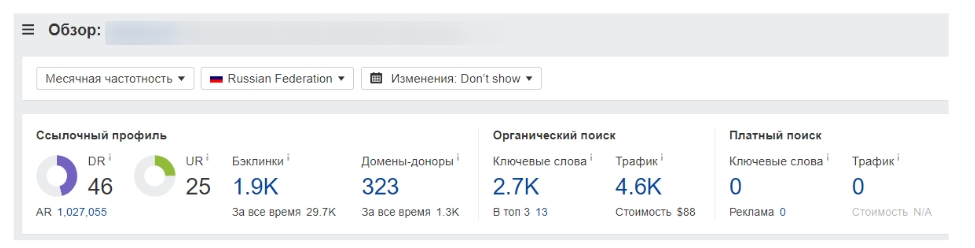
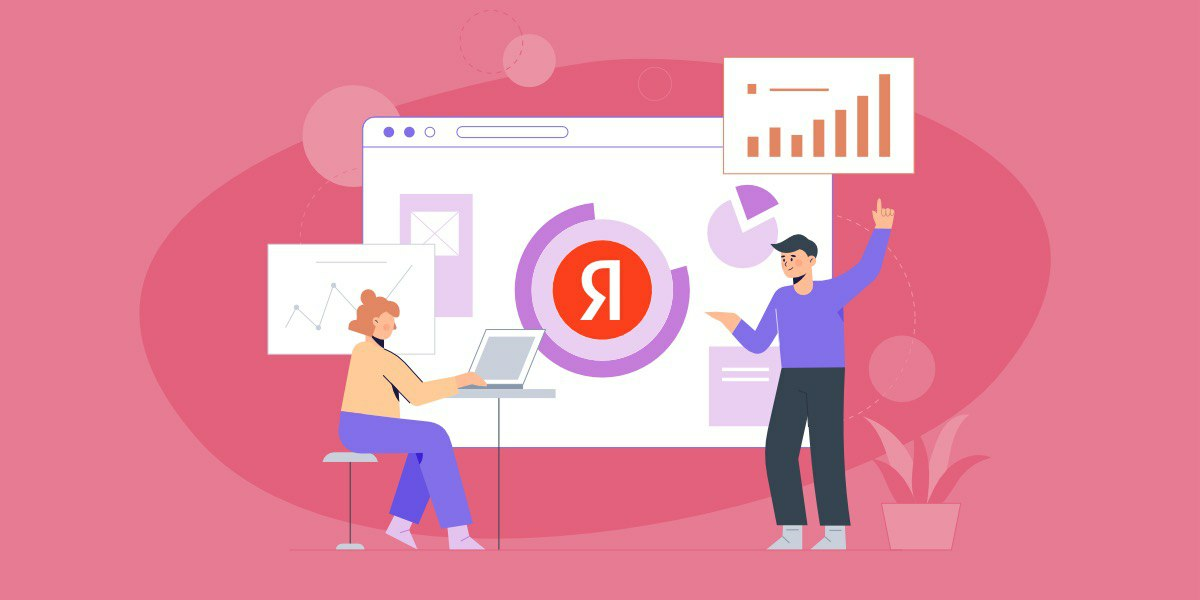

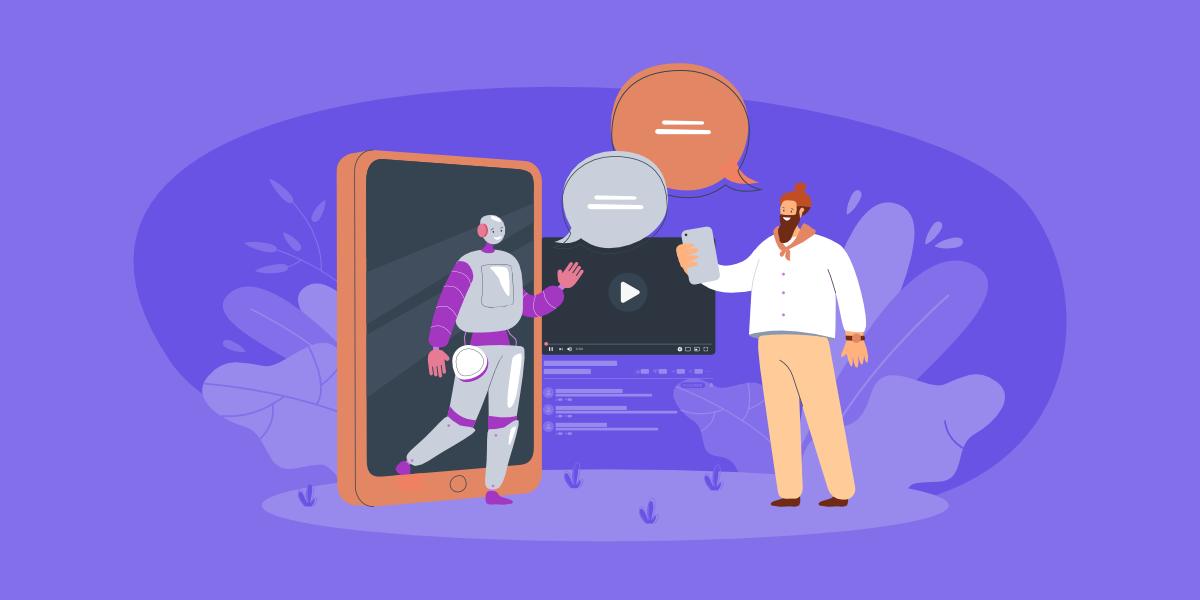


 Мы создаем практически любые сайты от продающих страниц до сложных, высоконагруженных и нестандартных веб приложений! Наши сайты это надежные маркетинговые инструменты для успеха Вашего бизнеса и увеличения вашей прибыли! Мы делаем красивые и максимально эффектные сайты по доступным ценам уже много лет!
Мы создаем практически любые сайты от продающих страниц до сложных, высоконагруженных и нестандартных веб приложений! Наши сайты это надежные маркетинговые инструменты для успеха Вашего бизнеса и увеличения вашей прибыли! Мы делаем красивые и максимально эффектные сайты по доступным ценам уже много лет! Комплексный подход это не просто продвижение сайта, это целый комплекс мероприятий, который определяется целями и задачами поставленными перед сайтом и организацией, которая за этим стоит. Время однобоких методов в продвижении сайтов уже прошло, конкуренция слишком высока, чтобы была возможность расслабиться и получать \ удерживать клиентов из Интернета, просто сделав сайт и не занимаясь им...
Комплексный подход это не просто продвижение сайта, это целый комплекс мероприятий, который определяется целями и задачами поставленными перед сайтом и организацией, которая за этим стоит. Время однобоких методов в продвижении сайтов уже прошло, конкуренция слишком высока, чтобы была возможность расслабиться и получать \ удерживать клиентов из Интернета, просто сделав сайт и не занимаясь им...
 Мы оказываем полный комплекс услуг по сопровождению сайта: информационному и техническому обслуживанию и развитию Интернет сайтов.
Мы оказываем полный комплекс услуг по сопровождению сайта: информационному и техническому обслуживанию и развитию Интернет сайтов.

 Контекстная реклама - это эффективный инструмент в интернет маркетинге, целью которого является увеличение продаж. Главный плюс контекстной рекламы заключается в том, что она работает избирательно.
Контекстная реклама - это эффективный инструмент в интернет маркетинге, целью которого является увеличение продаж. Главный плюс контекстной рекламы заключается в том, что она работает избирательно.